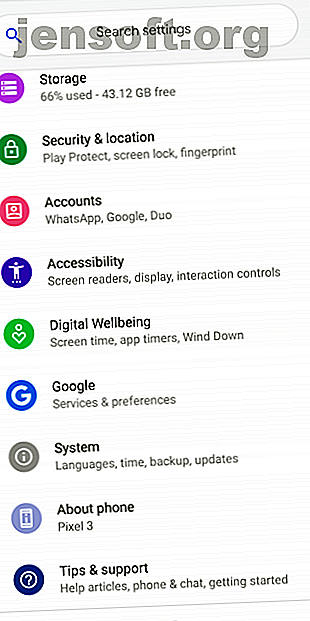
Wat is USB-foutopsporingsmodus op Android? Hier is hoe het in te schakelen
Advertentie
Android is direct uit de doos te gebruiken, maar het bevat veel verborgen functies voor ervaren gebruikers. Veel van deze zijn verborgen in het menu Opties voor ontwikkelaars . Zoals de naam al aangeeft, zijn deze functies van vitaal belang voor ontwikkelaars die Android-apps bouwen, maar ze zijn niet zo belangrijk voor de gemiddelde gebruiker.
Een van de meest bekende functies voor Android-ontwikkelaars is USB-foutopsporing . Je hebt deze term misschien gezien en je afgevraagd of je hem zou moeten inschakelen. Laten we eens kijken waarvoor Android USB Debugging-modus is en of u het nodig hebt.
Wat is USB-foutopsporingsmodus?
Met USB Debugging kan een Android-apparaat communiceren met een computer met de Android SDK om geavanceerde bewerkingen te gebruiken .
Wanneer u Android-apps ontwikkelt, moet u de Android Software Developer Kit (SDK) op uw computer installeren. Een SDK biedt ontwikkelaars de tools die ze nodig hebben om apps voor een bepaald platform te maken.
Meestal installeer je het naast Android Studio, een ontwikkelomgeving voor Android-apps. Het bevat een reeks hulpprogramma's die van vitaal belang zijn voor elke ontwikkelaar, zoals een foutopsporingsprogramma voor het oplossen van problemen en een visuele editor.
Bibliotheken zijn een ander belangrijk onderdeel van de SDK. Hiermee kunnen ontwikkelaars algemene functies uitvoeren zonder ze opnieuw te hoeven coderen. Android heeft bijvoorbeeld een ingebouwde afdrukfunctie, zodat u bij het schrijven van een app geen nieuwe manier hoeft te bedenken om af te drukken. U roept eenvoudigweg de ingebouwde methode in de bibliotheek wanneer het tijd is om dat te doen.
Je kunt veel doen met Android vanaf het apparaat zelf. Maar ontwikkelaars hebben meer opties nodig. Het zou enorm lastig zijn om bestanden tussen apparaten te verplaatsen, opdrachten uit te voeren en andere acties handmatig uit te voeren, zodat ze hulpmiddelen gebruiken die zijn ingebouwd in Android Studio en de Android SDK om ze pijnloos te maken.
Als u Android Studio niet nodig hebt, kunt u alleen de Android SDK installeren. U moet dit doen als u uw telefoon wilt rooten of andere geavanceerde taken wilt uitvoeren.
Door USB-foutopsporing in te schakelen, kan uw telefoon communiceren met een pc, zodat u van deze hulpmiddelen kunt profiteren.
Hoe schakel ik USB-foutopsporing in op Android?
Op moderne Android-apparaten vindt u USB-foutopsporing in het menu Opties voor ontwikkelaars, dat standaard verborgen is.
Om het te ontgrendelen, gaat u naar Instellingen en bladert u omlaag naar Over telefoon . Blader opnieuw naar beneden en je ziet onderaan een Build-nummer . Tik hier meerdere keren op en je ziet een melding om je te laten weten dat je nu een ontwikkelaar bent.


Spring nu terug naar Instellingen en scrol terug naar beneden waar u Over telefoon hebt geopend. Op Android Pie en hoger moet u het item Systeem openen en het gedeelte Geavanceerd uitbreiden. Hier ziet u een nieuw item genaamd Opties voor ontwikkelaars . In oudere versies van Android ziet u in plaats daarvan het item Opties voor ontwikkelaars naast Over telefoon .
Hoe dan ook, als je eenmaal binnen bent, zoek je naar USB-foutopsporing onder de kop Foutopsporing . Druk op de schuifregelaar om deze in te schakelen en bevestig de waarschuwing van Android dat u begrijpt waar deze functie voor is.



Nu hebt u USB-foutopsporing ingeschakeld. Om het te gebruiken, hoeft u alleen maar uw telefoon aan te sluiten op een pc met een USB-kabel. Wanneer u dit doet, ziet u een prompt op uw telefoon met de vraag of u USB-foutopsporing voor die specifieke computer wilt autoriseren. Dit is een beveiligingsfunctie die is ontworpen om uw apparaat te beschermen tegen aanvallen, dus zorg ervoor dat u de computer vertrouwt voordat u dit accepteert.
Als u per ongeluk een prompt voor een apparaat accepteert, selecteert u USB-foutopsporingsautoriteiten intrekken om alle vertrouwde computers opnieuw in te stellen.
Wat doet Android USB Debugging?
Zonder USB-foutopsporing kunt u geen geavanceerde opdrachten via een USB-kabel naar uw telefoon sturen. Ontwikkelaars moeten dus USB-foutopsporing inschakelen, zodat ze apps naar hun apparaten kunnen duwen om te testen en ermee te communiceren.
Wanneer u een nieuwe build van uw app maakt in Android Studio en deze wilt testen, kunt u deze met slechts een paar klikken naar uw verbonden apparaat pushen. Na het bouwen zal het meteen op je apparaat verschijnen en verschijnen. Dit is veel sneller dan het handmatig sideloaden van APK-bestanden Handmatig installeren of sideloaden van apps op Android Handmatig installeren of sideloaden van apps op Android Wilt u apps op uw Android-telefoon sideloaden? Handmatig APK's installeren op Android opent een hele nieuwe wereld van apps, en het is gemakkelijk om te doen. Lees verder .
Niet-ontwikkelaars schakelen USB-foutopsporing meestal in om hun telefoons te rooten. Het opstarten varieert per apparaat, maar de meeste methoden hebben betrekking op een programma dat u vanaf uw bureaublad uitvoert. Nadat u USB-foutopsporing hebt ingeschakeld en uw telefoon hebt aangesloten, kunt u een tool gebruiken om de root-instructies naar uw apparaat te sturen zonder het zelfs maar aan te raken. Het installeren van een aangepast ROM omvat een soortgelijk proces.
U moet ook USB-foutopsporing hebben ingeschakeld om Android Debug Bridge (ADB) -opdrachten te gebruiken. Hiermee kunt u APK-bestanden die op uw pc zijn opgeslagen, op uw telefoon installeren, bestanden heen en weer verplaatsen en apparaatlogboeken bekijken voor foutopsporingsfouten. ADB-opdrachten en Fastboot ADB en Fastboot gebruiken op Android (en waarom u dit zou moeten doen) ADB en Fastboot gebruiken op Android (en waarom u zou moeten) Leren beheersen van ADB en Fastboot kan uw Android-ervaring een stuk beter maken. Meer lezen kan ook uw apparaat in de steen opslaan, zelfs wanneer u het niet normaal kunt inschakelen.
Vroeger had je voor een aantal andere functies USB-foutopsporing nodig. Het meest opvallend was het maken van een screenshot via USB, wat net zo vervelend was als het klinkt. Dit was voordat het maken van een screenshot Android eenvoudig was vanwege een standaardopdracht. Nu hoeft u alleen maar de knopcombinatie van uw apparaat (meestal Aan / uit en Volume omlaag ) ingedrukt te houden om een screenshot te maken, waardoor deze methode overbodig wordt.
Is USB-foutopsporing veilig?
In theorie, als USB-foutopsporing is ingeschakeld, kan het aansluiten van uw telefoon op een openbare oplaadpoort problemen veroorzaken. Als iemand toegang tot de poort heeft, kan deze mogelijk informatie van uw apparaat stelen of schadelijke apps ernaar pushen.
Daarom geeft Android een bevestigingsprompt weer, zodat u geen verbinding maakt met een pc die u niet vertrouwt. Een nietsvermoedende gebruiker kan de prompt echter accepteren zonder te beseffen waar deze voor dient.
Als u USB-foutopsporing ingeschakeld laat, staat uw apparaat bovendien open voor aanvallen als u het zou verliezen. Iemand die wist wat ze aan het doen waren, kon uw apparaat verbinden met zijn computer en opdrachten geven via ADB zonder uw pincode te kennen. Dat is eng, en een goede reden waarom je Android Device Manager moet instellen zodat je je apparaat op afstand kunt lokaliseren of wissen 2 Eenvoudige manieren om een verloren of gestolen Android-telefoon te herstellen 2 Eenvoudige manieren om een verloren of gestolen Android-telefoon te herstellen Deze methoden kunnen helpen u vindt uw verloren of gestolen Android-telefoon of -tablet. Lees verder .
Tenzij u regelmatig ADB gebruikt en uw Android-apparaat op uw pc aansluit, moet u USB Debugging niet altijd ingeschakeld laten. Het is prima om een paar dagen door te gaan terwijl je aan iets werkt, maar het is niet nodig om het ingeschakeld te hebben als je het niet regelmatig gebruikt.
Hoe gebruikt u Android USB-foutopsporing?
We hebben een rondleiding gevolgd over wat USB-foutopsporing doet en waarvoor u het kunt gebruiken. Samenvattend kunt u met deze functie geavanceerde opdrachten naar uw apparaat pushen wanneer u uw telefoon op een pc aansluit. USB-foutopsporing is van vitaal belang voor ontwikkelaars, maar heeft nog steeds enkele handige trucs voor ervaren gebruikers. Hoewel je je vrij moet voelen om het in te schakelen wanneer dat nodig is, raden we aan om het uitgeschakeld te houden wanneer je het niet gebruikt. Dit verhoogt de beveiliging van uw apparaat.
Als u op zoek bent naar meer bruikbare USB-gerelateerde informatie voor uw Android-telefoon, bekijk dan zeker coole manieren om USB OTG op uw Android-telefoon te gebruiken. Wat is USB OTG? 5 Coole manieren om het te gebruiken op Android Wat is USB OTG? 5 Coole manieren om het op Android te gebruiken Wat is USB OTG en hoe kun je het gebruiken op Android? We leggen de functie uit en de vele manieren om deze te gebruiken. Lees verder .
Afbeeldingskrediet: caluian.daniel / Depositphotos
Ontdek meer over: Android-aanpassing, Android-tips, .

